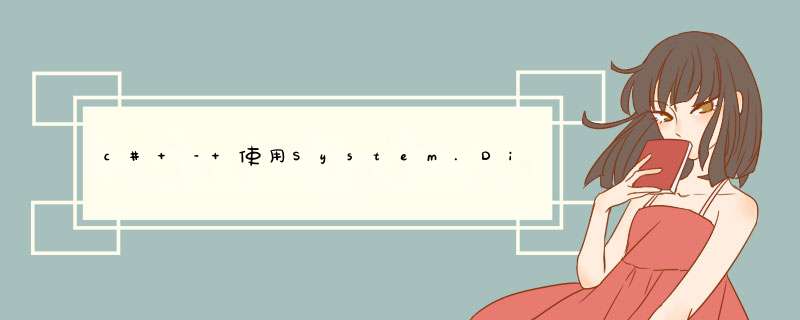
我发现后者有时是必要的!
不是在谈论F5 – >在调试模式下运行一秒钟……
System.Diagnostics.DeBUGger.Break();
问题:
问)我很好奇每个选项之间的细微差别?
问)使用每种产品有什么好处和缺点?
我会开始吧……
DeBUGger.Break()缺点=
忘了DeBUGger.Break()并将它们留在那里!
DeBUGger.Break()的好处=开始在你想要的地方准确调试,而不会遇到可能仍然存在于代码中的其他不必要的断点,如果附加到进程,它将会被命中.
先发制人
如果我使用的是DeBUGger.Break(),我只是先发制人,这无疑会说出来.我不理解正确的调试方式.
我只想尝试在这里开始对话,因为我认为根据具体情况有不同的调试方式.
解决方法 我曾经在一个基于插件的应用程序上工作,它在启动时做了很多事情.它会在许多其他事情中进行插件发现.我不能直接从Visual Studio运行它,所以F5不是一个选项,但是Attach to DeBUGger也不是一个选项,因为很多时候我需要调试启动时发生的所有事情.我永远无法及时捕捉它与附加到进程.因此,我只是将DeBUGger.Break()设置在我想要的位置.另一个例子;我正在为PowerShell编写一个cmdlet.那些你不在Visual Studio中运行的;您从PowerShell命令行运行它们.它们通常是快速的小应用程序,并且你无法及时捕获它们与Attach to Process.
总结以上是内存溢出为你收集整理的c# – 使用System.Diagnostics.Debugger.Break()优于Attach to Process有什么好处?全部内容,希望文章能够帮你解决c# – 使用System.Diagnostics.Debugger.Break()优于Attach to Process有什么好处?所遇到的程序开发问题。
如果觉得内存溢出网站内容还不错,欢迎将内存溢出网站推荐给程序员好友。
欢迎分享,转载请注明来源:内存溢出

 微信扫一扫
微信扫一扫
 支付宝扫一扫
支付宝扫一扫
评论列表(0条)